联想thinkserver服务器如何装win2008,2012系统
来源:网络收集 点击: 时间:2024-04-07服务器通电,出现屏幕下方的提示时按F10.
 2/20
2/20出现此界面就代表“部署管理器”功能已启动。请静待进度条走完。
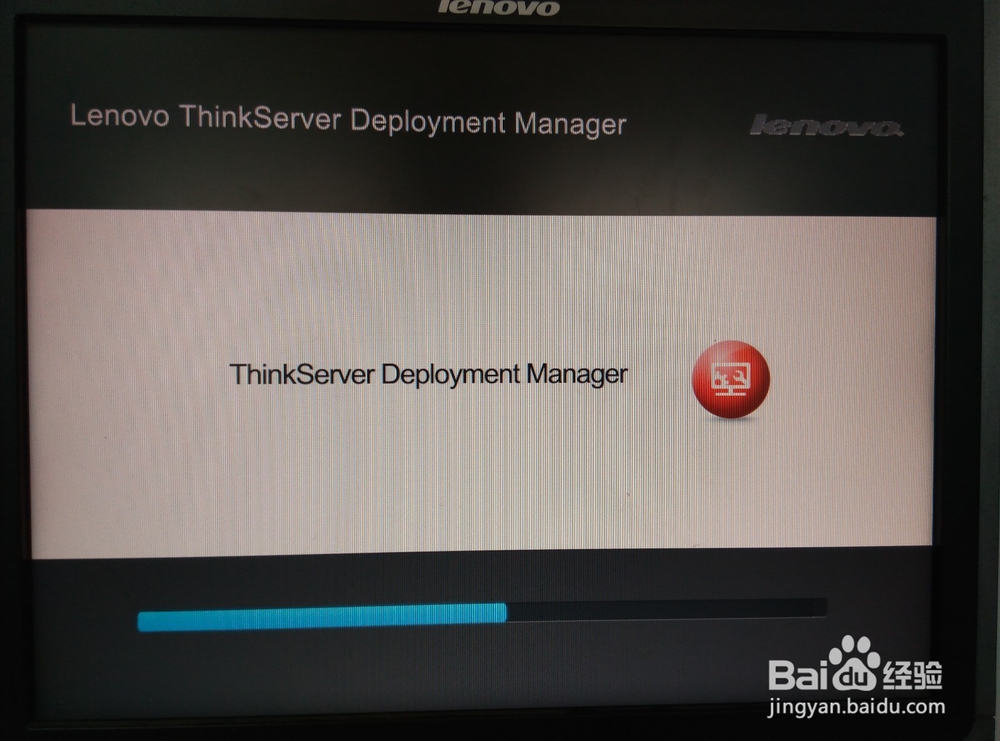 3/20
3/20协议界面。勾上“I accept the agreement”一项,再点“Next”。
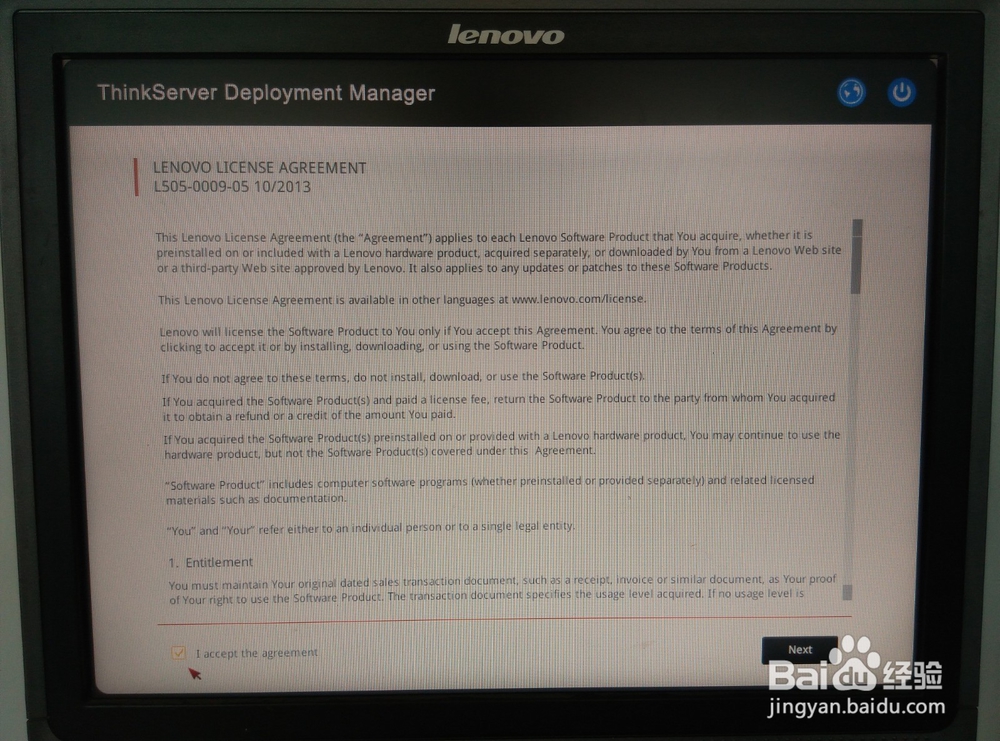 4/20
4/20这就是主界面了。左边从上至下依次是“System summary”“Bios setup”“Platform update”“Storage management”“Deployment”“Cloning”“Diagnostics”。我们今天主要看下“Storage management”(存储管理)和“Deployment”(部署)的功能。
 5/20
5/20点击“Storage management”即进入磁盘的配置界面。如下图。左边为阵列卡的型号信息。右边为具体操作选项。我们选择第一项“Configuration Management”(配置管理)。
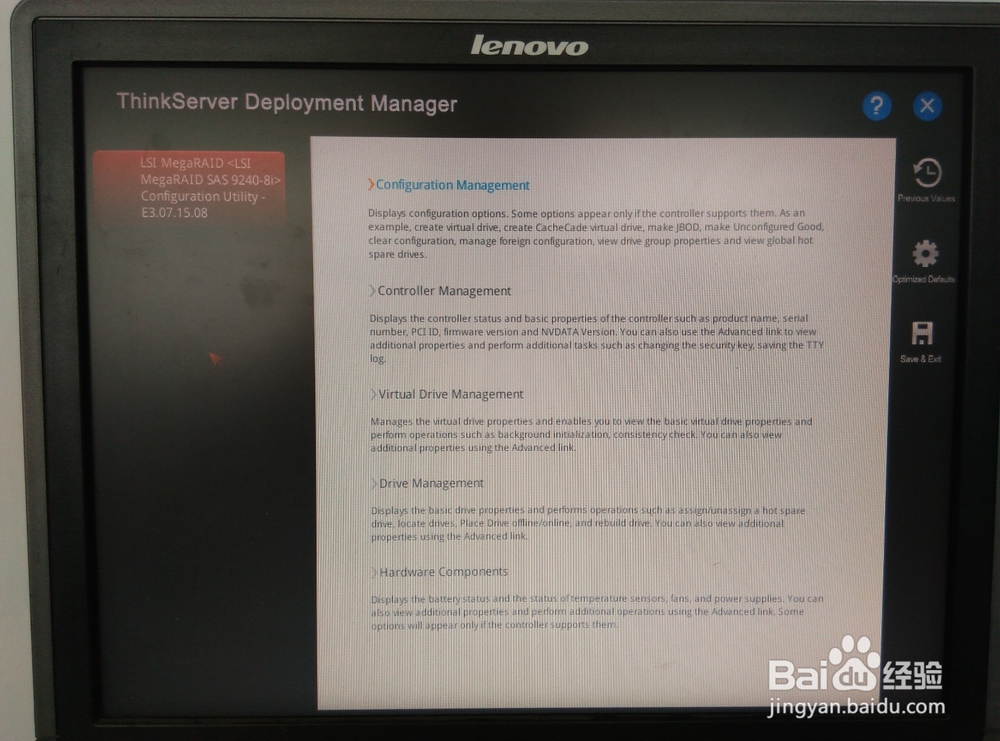 6/20
6/20点选“Create Virtual Drive”(创建虚拟驱动器)。
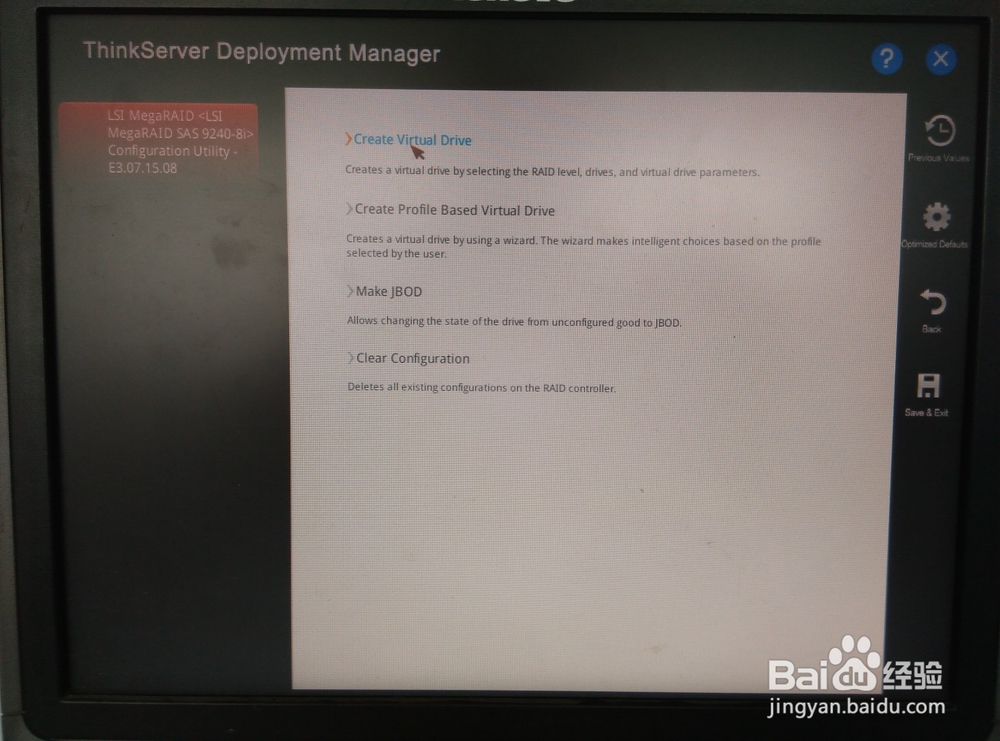 7/20
7/20“Select RAID Level”一项处下拉菜单可以选择磁盘阵列的级别。点“Select Drives”进去,可以选择加入这个阵列的物理硬盘。
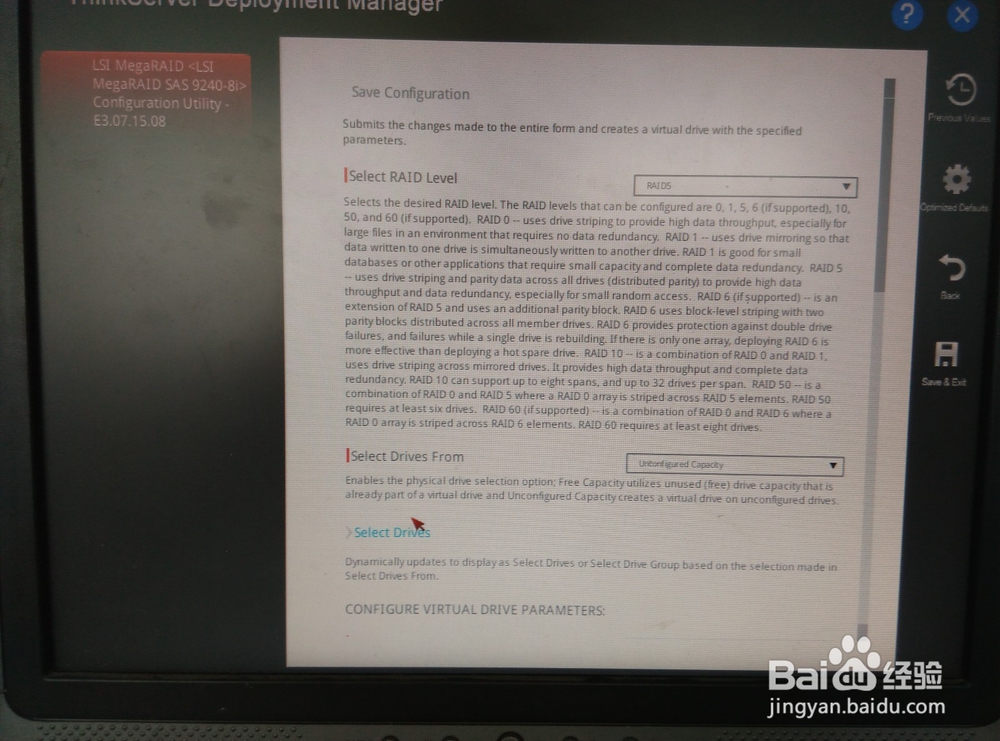 8/20
8/20下图为选择物理硬盘的界面。“CHOOSE UNCONFIGURED DRIVES”下面的就是可用的物理硬盘。在硬盘选项右边的下拉菜单中选中“Enabled”,便把这个硬盘加入阵列了。选好磁盘后,记得要点选“Apply Changes”保存下。
 9/20
9/20在下一个界面点选“Save Configuration”。
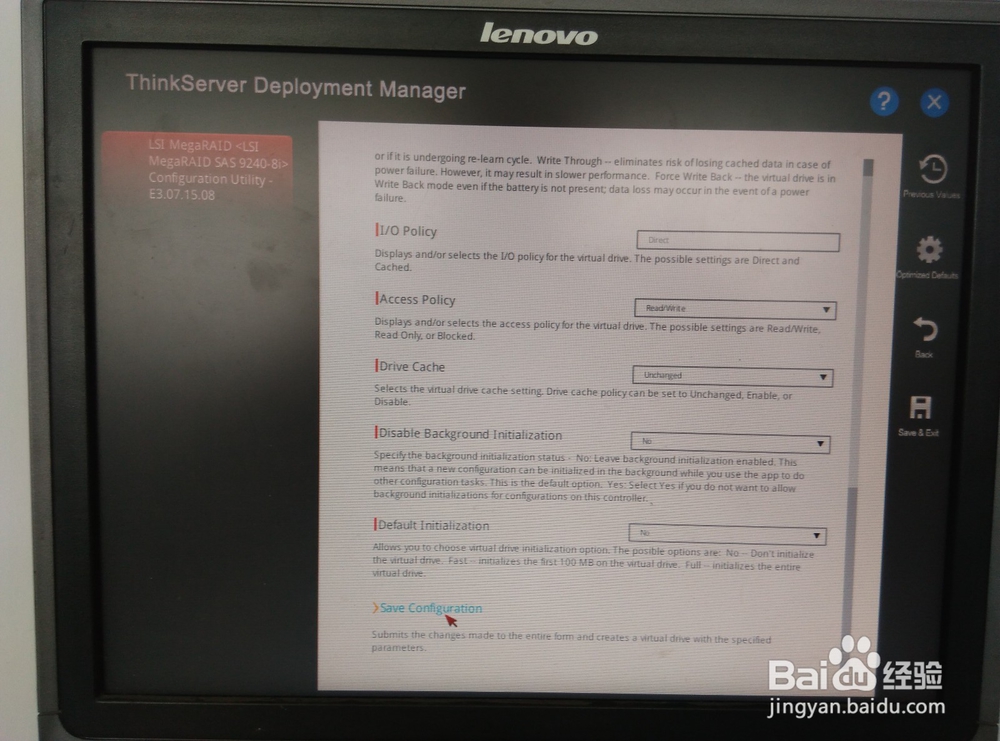 10/20
10/20这个界面的下拉菜单选择“Enabled”,然后点选“Yes”。在下一个界面点选“Ok”。至此,阵列就配置好了,接下来我们来装系统。
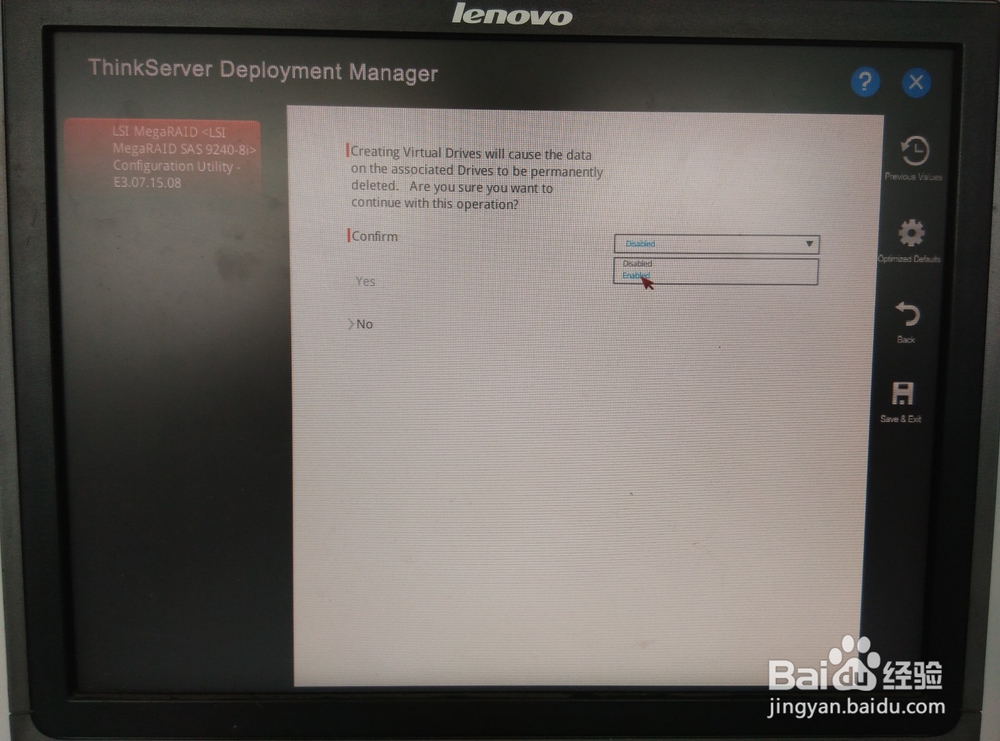 11/20
11/20回到主界面点选“Deployment”,再点击右侧箭头。
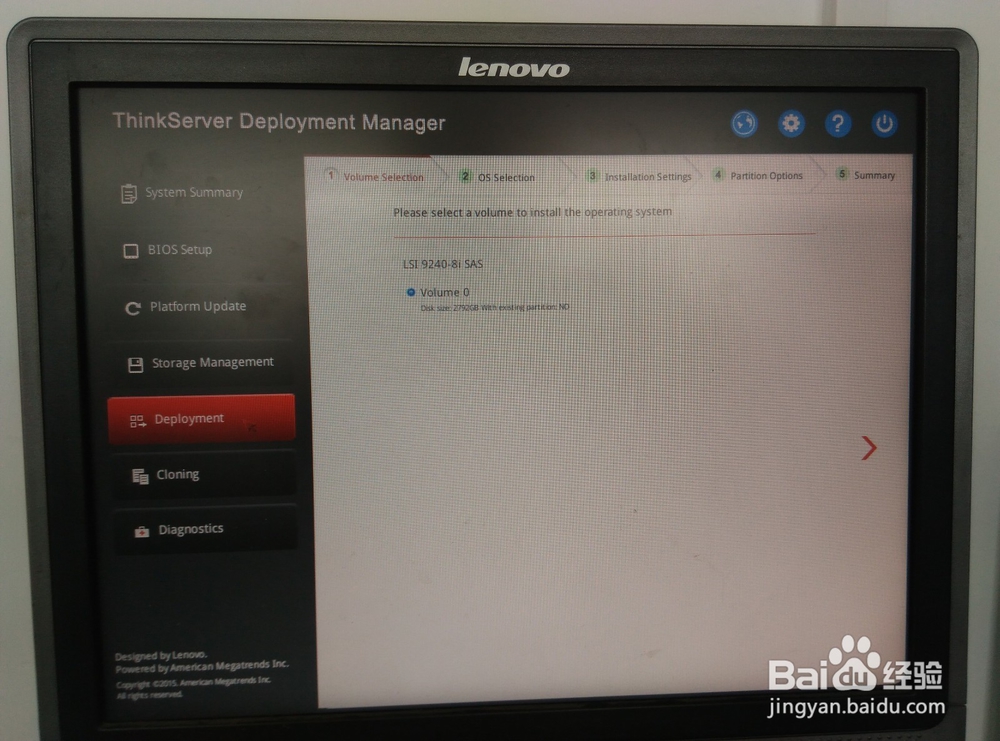 12/20
12/20“OS Family”下拉菜单可选择安装系统的平台,如Windows,Linux。“OS Edition”下拉菜单可选择系统版本。“OS Image”可选择安装文件的来源。选好后点击右侧箭头进入下一步。
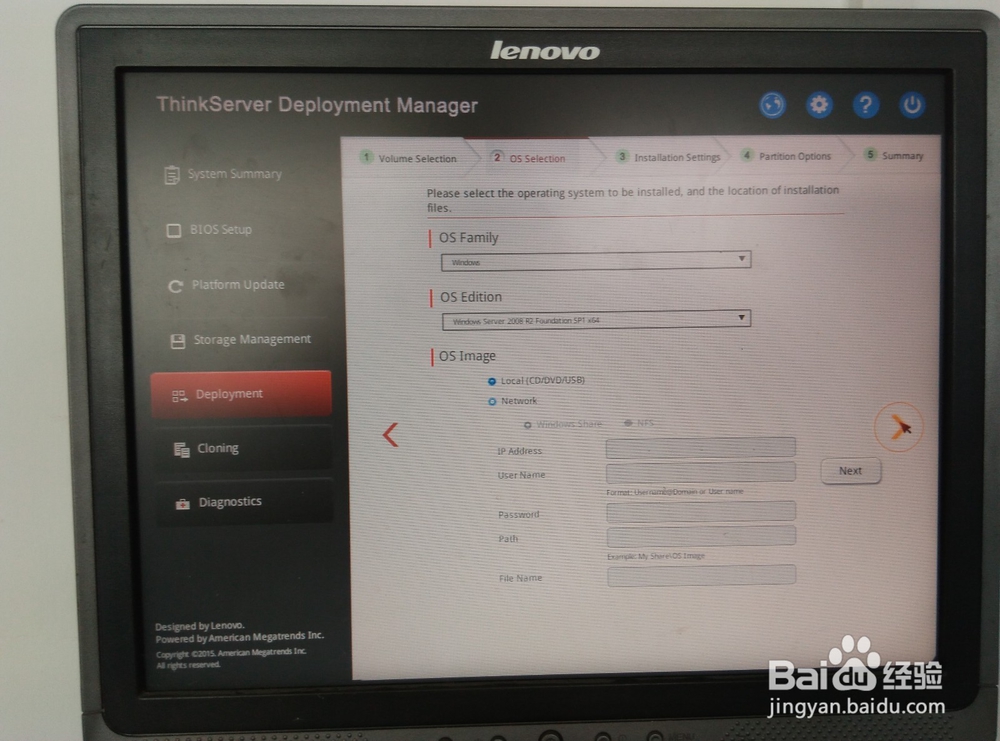 13/20
13/20这一步可以选择安装方式。“Core installation”(核心安装)“Fullinstallation”(完全安装),如没特殊要求的话,一般选完全安装。“Boot Mode”(引导模式)默认“UEFI”。下面就是设时间,区域,语言,序列号,计算机名,密码等。其中密码必须要符合复杂性要求。填好后点击右侧箭头进入下一步。
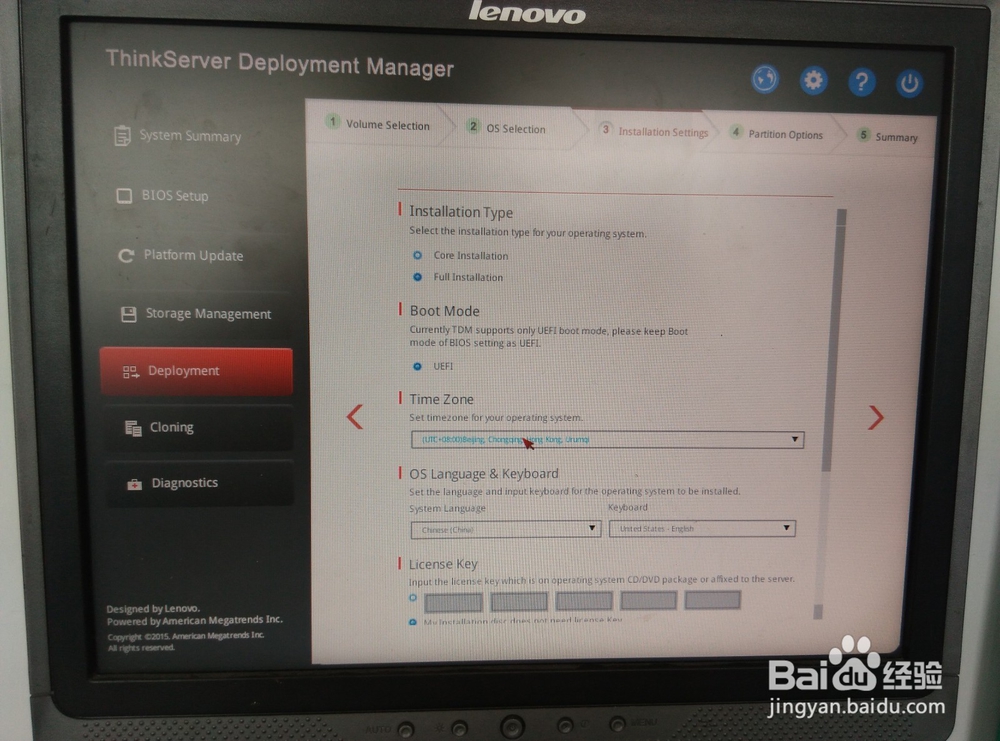 14/20
14/20这一步选择“C”盘分区大小,可拖动浮动块调节,也可直接在右侧文本框输入数值,单位为“MB”。选好后点击右侧箭头进入下一步。
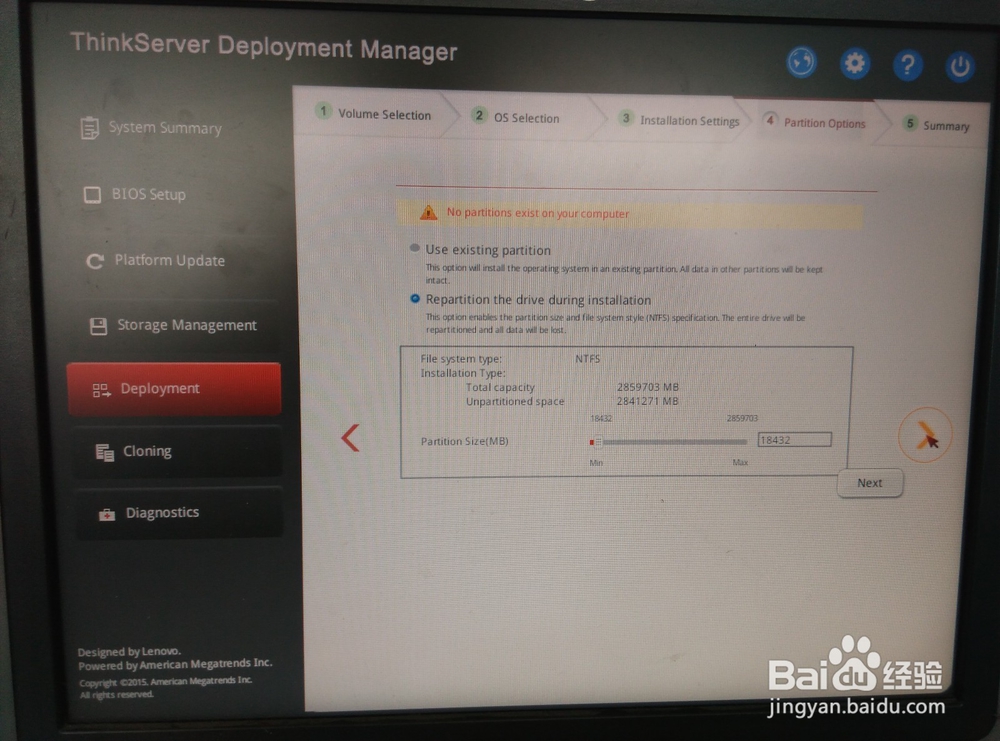 15/20
15/20这是对之前设置的一个汇总。我们可以在这检查下有没有什么错误和遗漏。如果没问题就可以放入操作系统光盘,点击右侧箭头开始安装。
 16/20
16/20正在进行安装前的准备工作。
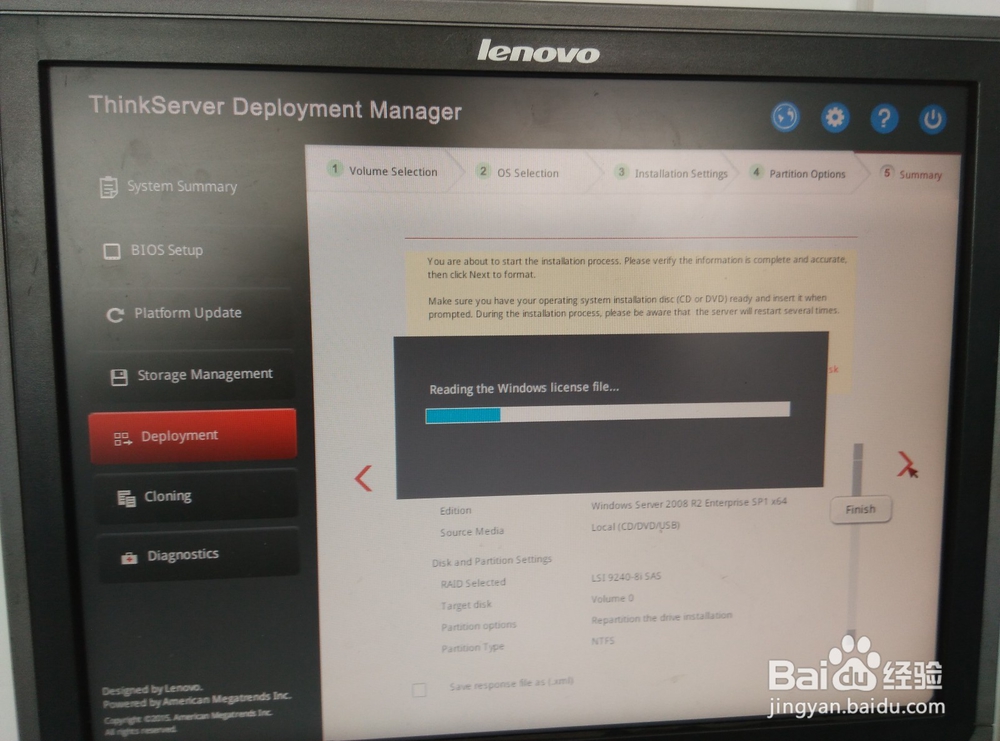 17/20
17/20正确识别到了系统光盘,弹出了协议界面。勾选“I accept the license agreement”,然后点击“Next”.
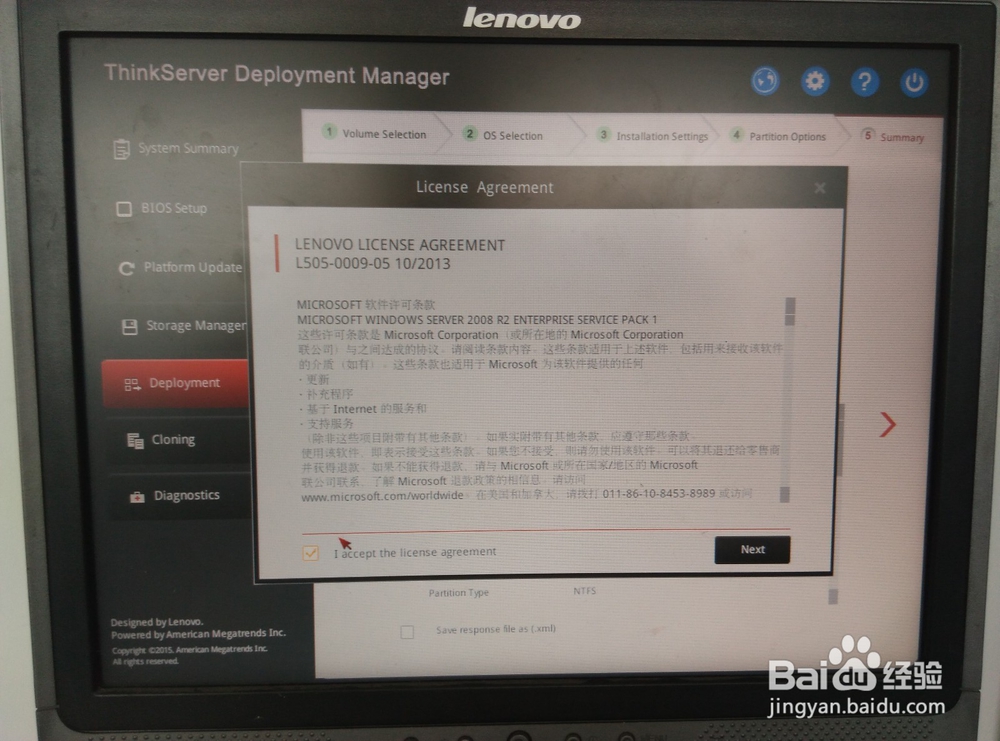 18/20
18/20正在拷贝安装文件。拷贝完会重新启动服务器。
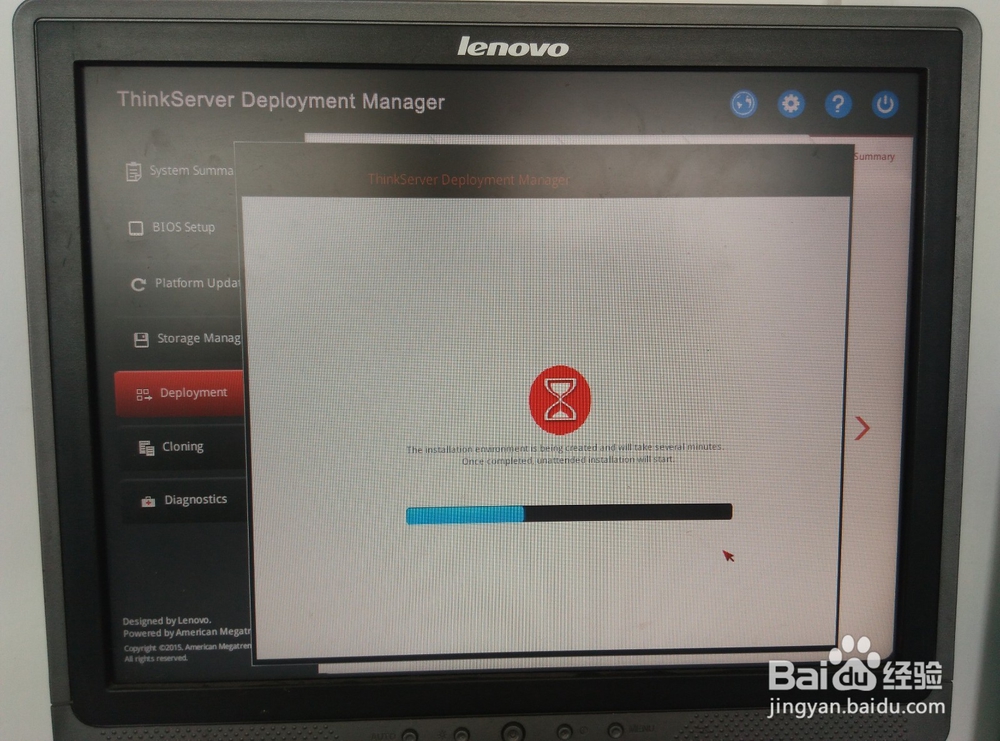 19/20
19/20重启后进入系统安装界面。到这一步基本就不需要守在服务器旁边了,剩下的就交给它自动完成吧。
 20/20
20/20忙完手头的事过来一看,已经装完了。输入密码登录系统,大功告成。
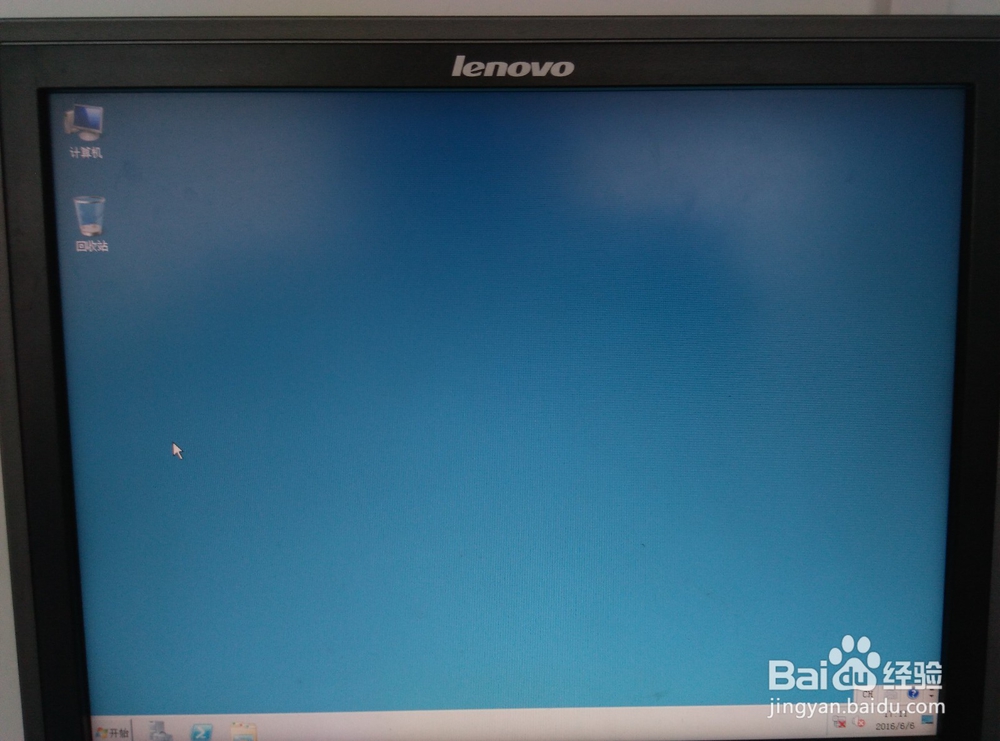 注意事项
注意事项操作系统版本一定要与你选择的一致,否则安装程序无法正确识别。
配完阵列后一定要保存。
版权声明:
1、本文系转载,版权归原作者所有,旨在传递信息,不代表看本站的观点和立场。
2、本站仅提供信息发布平台,不承担相关法律责任。
3、若侵犯您的版权或隐私,请联系本站管理员删除。
4、文章链接:http://www.1haoku.cn/art_461287.html
 订阅
订阅